SolidWorks笔记本电脑建模教程(2)
来源:网络收集 点击: 时间:2024-02-21【导读】:
本经验介绍的是用SolidWorks如何画笔记本电脑的三维模型工具/原料more电脑SolidWorks方法/步骤1/15分步阅读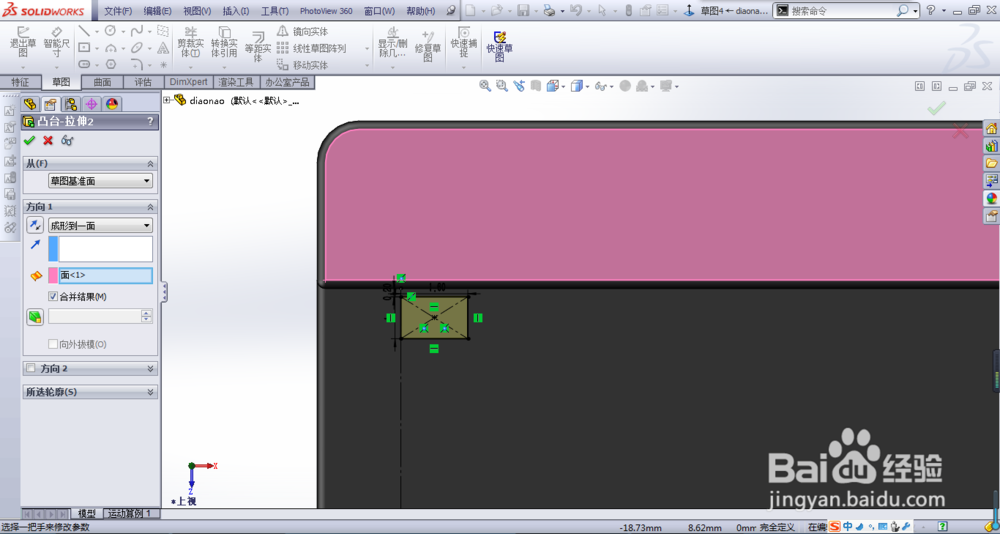 2/15
2/15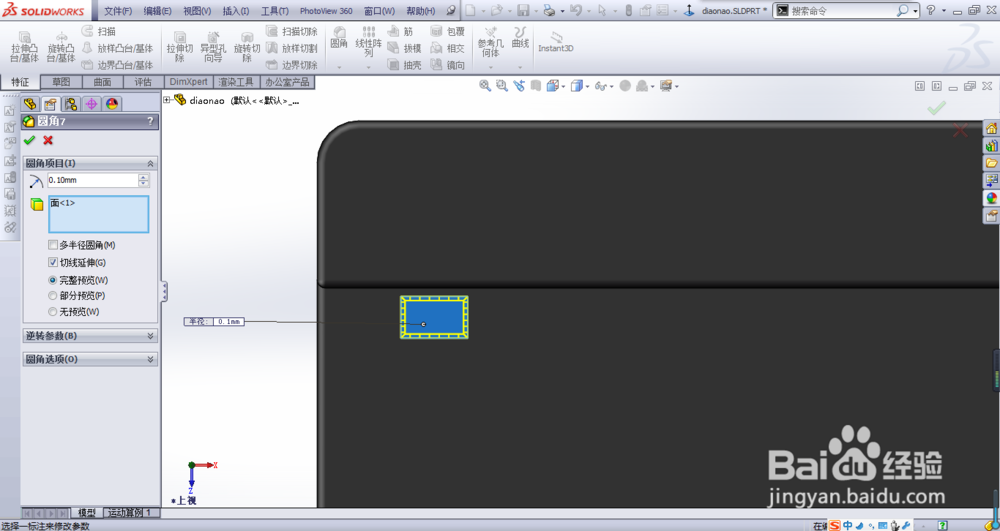 3/15
3/15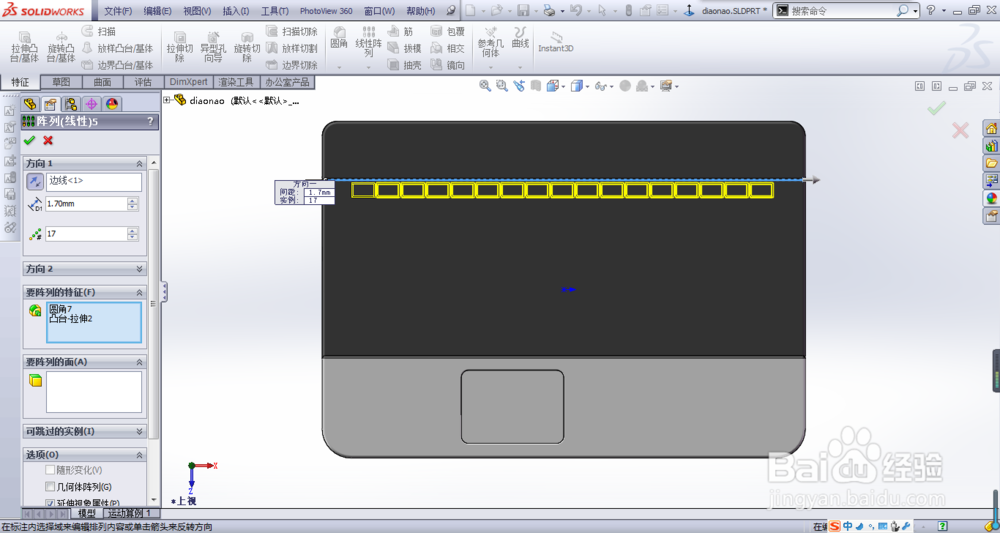 4/15
4/15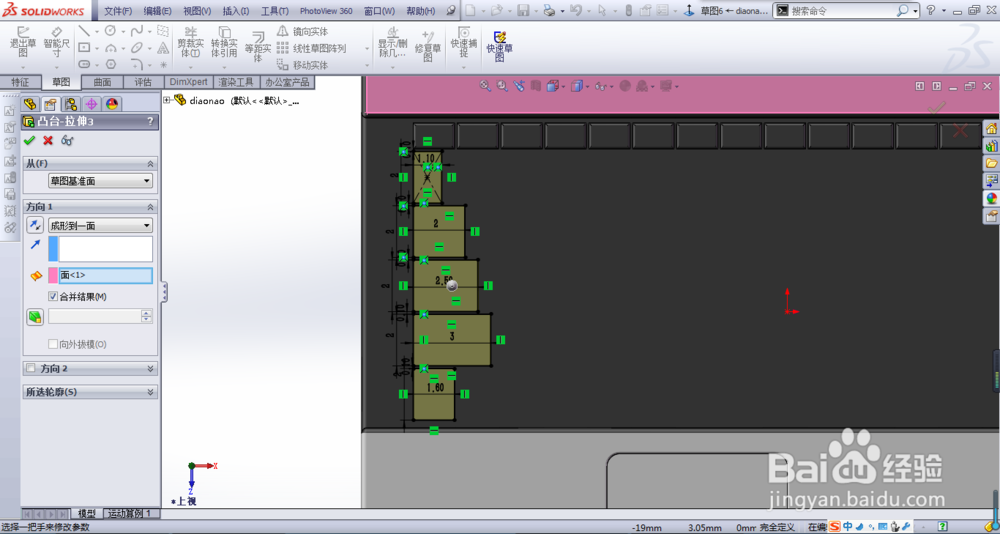 5/15
5/15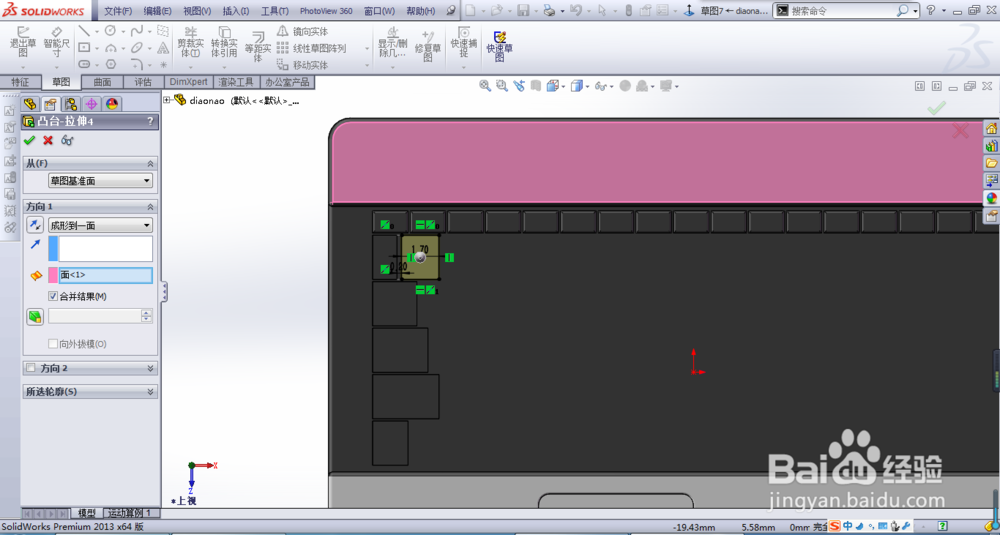 6/15
6/15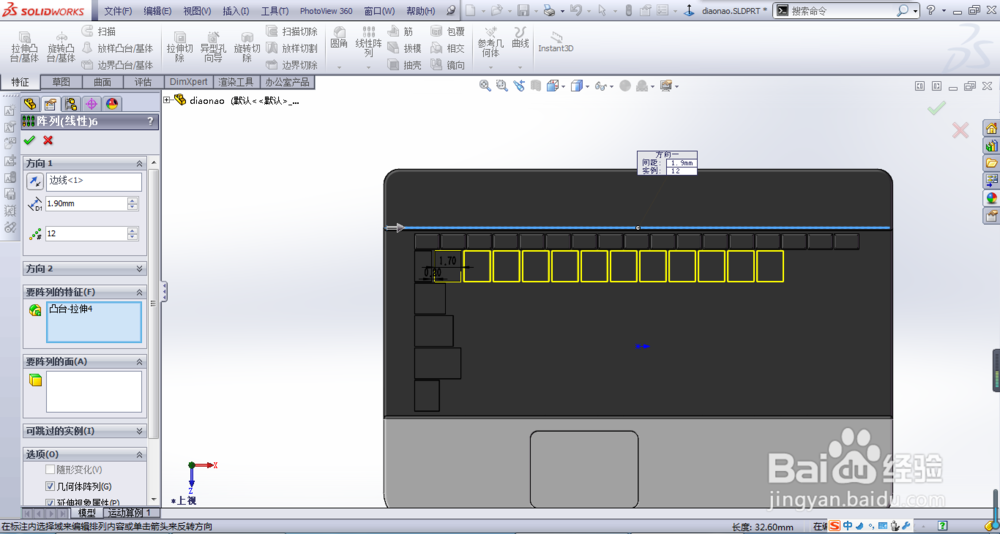 7/15
7/15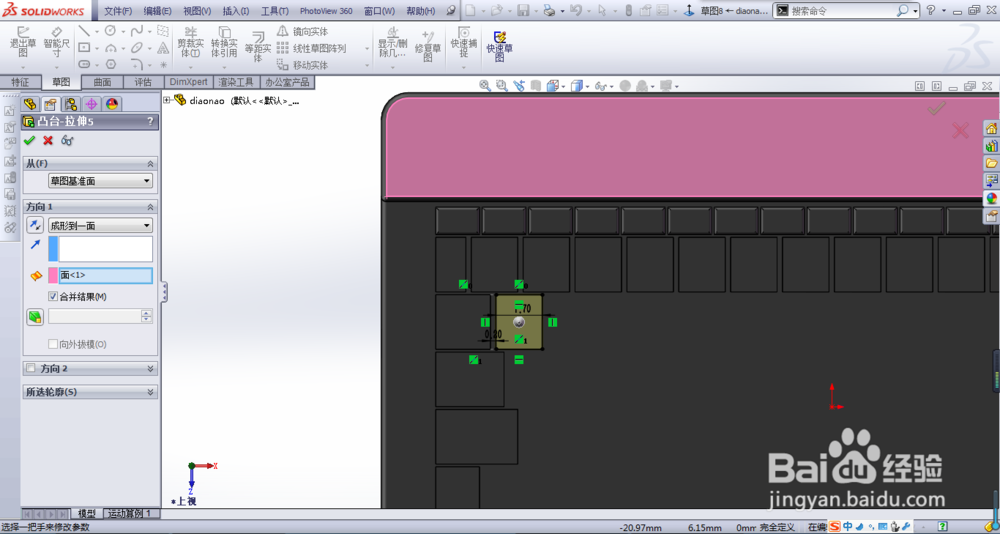 8/15
8/15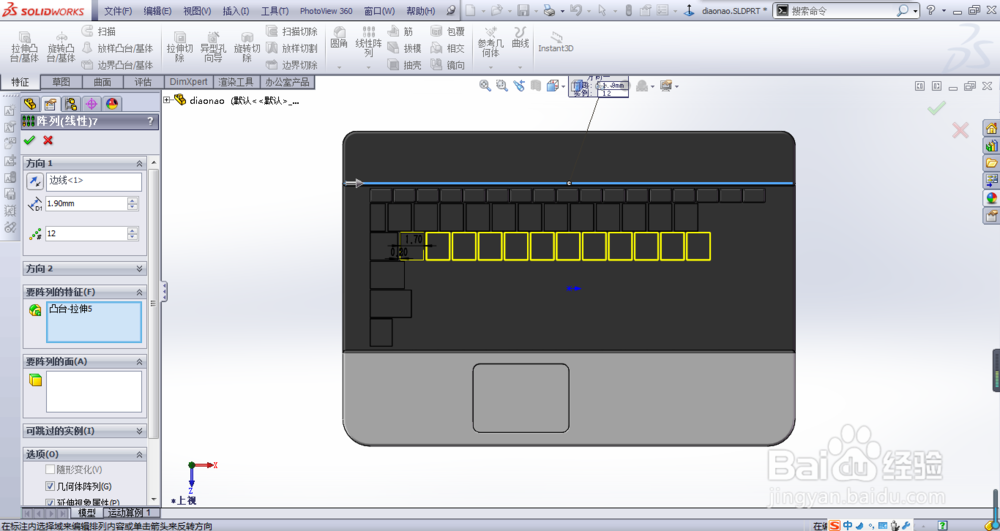 9/15
9/15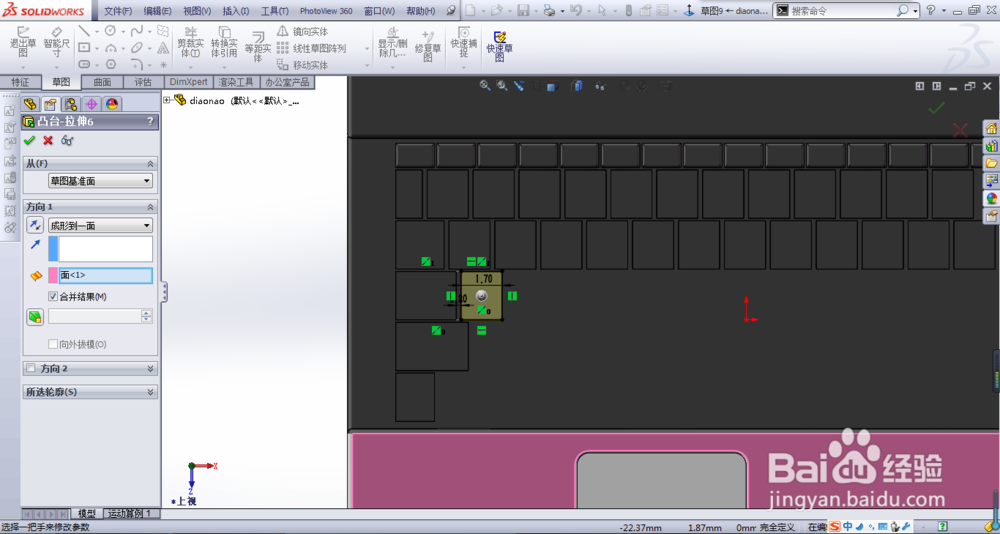 10/15
10/15 11/15
11/15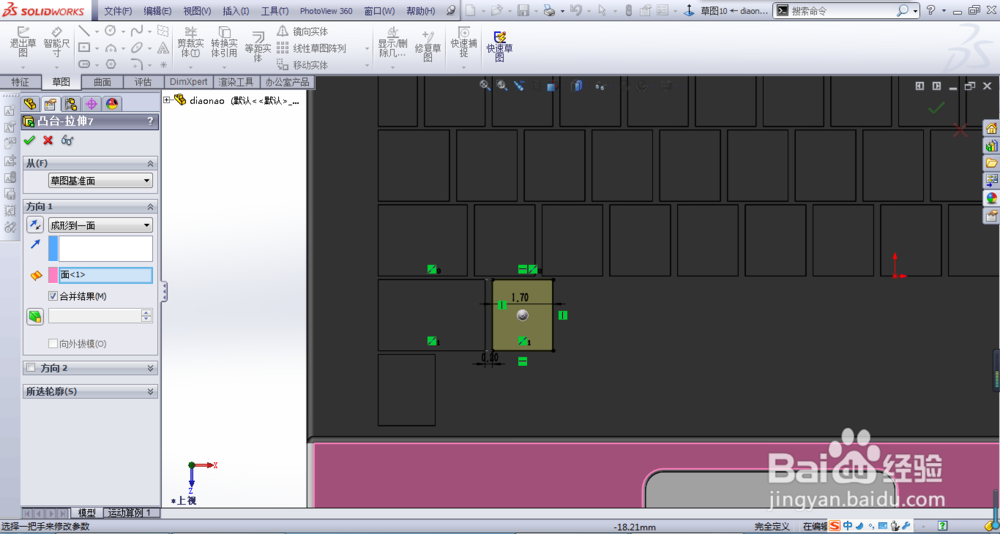 12/15
12/15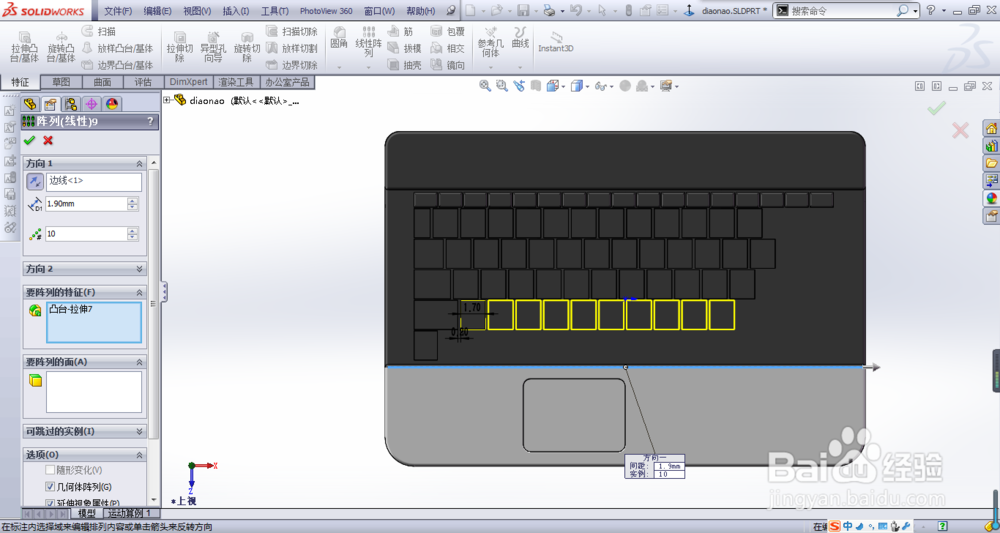 13/15
13/15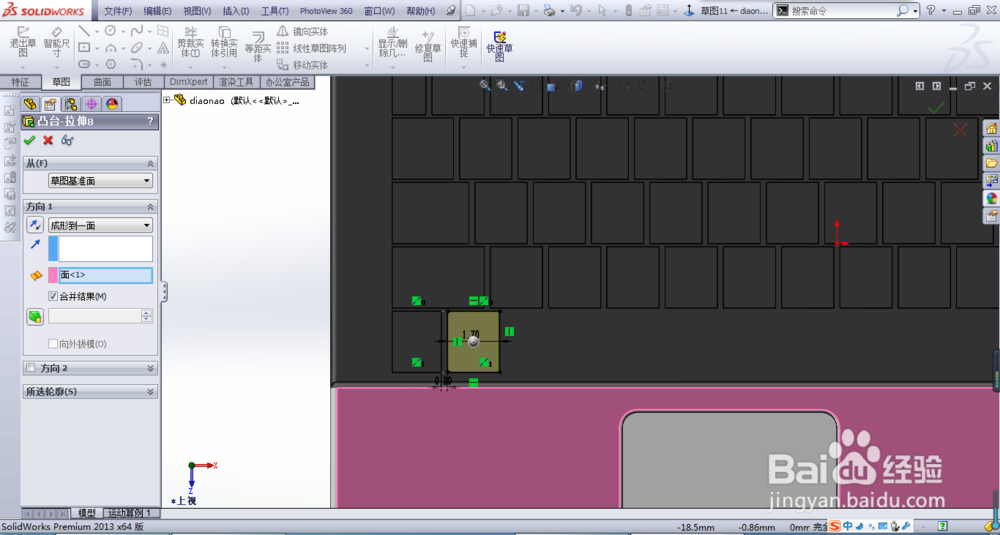 14/15
14/15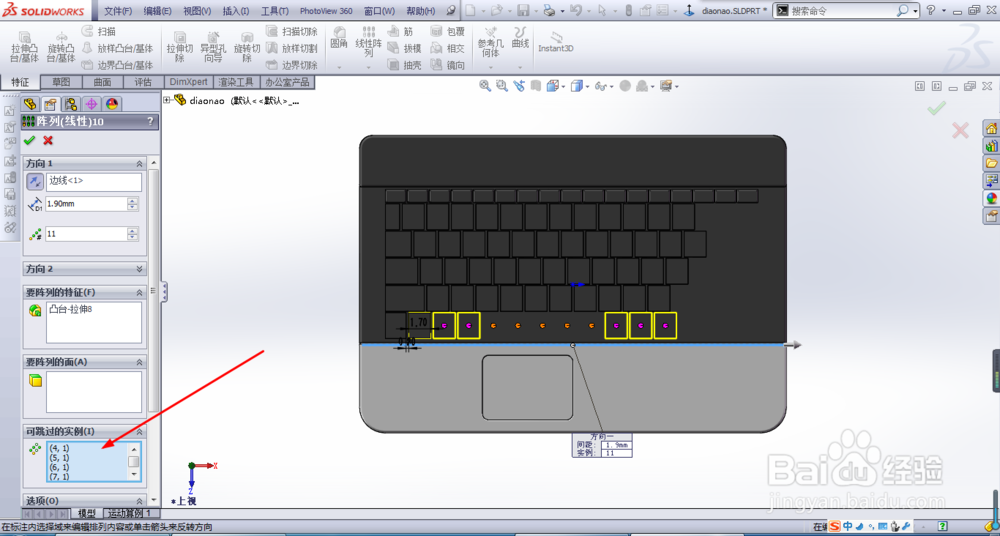 15/15
15/15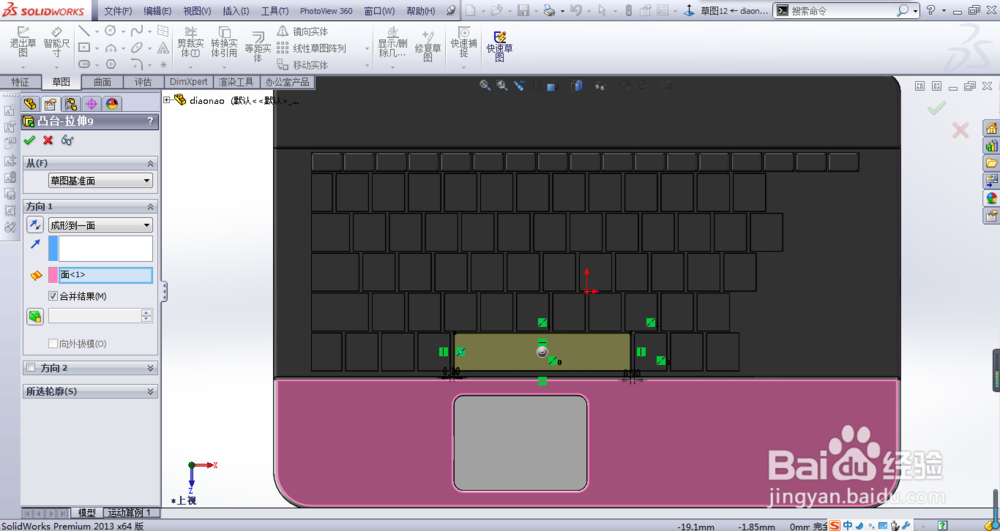 注意事项
注意事项
接着上一篇经验教程,继续完善键盘部分建模,创建拉伸凸台2,方向选择形成到一面
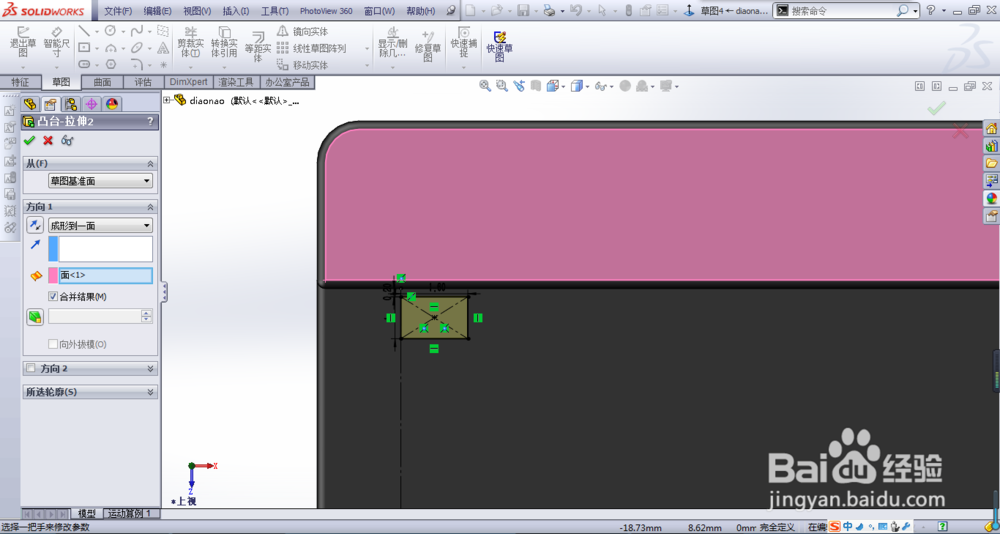 2/15
2/15添加圆角7,圆角半径为0.1mm
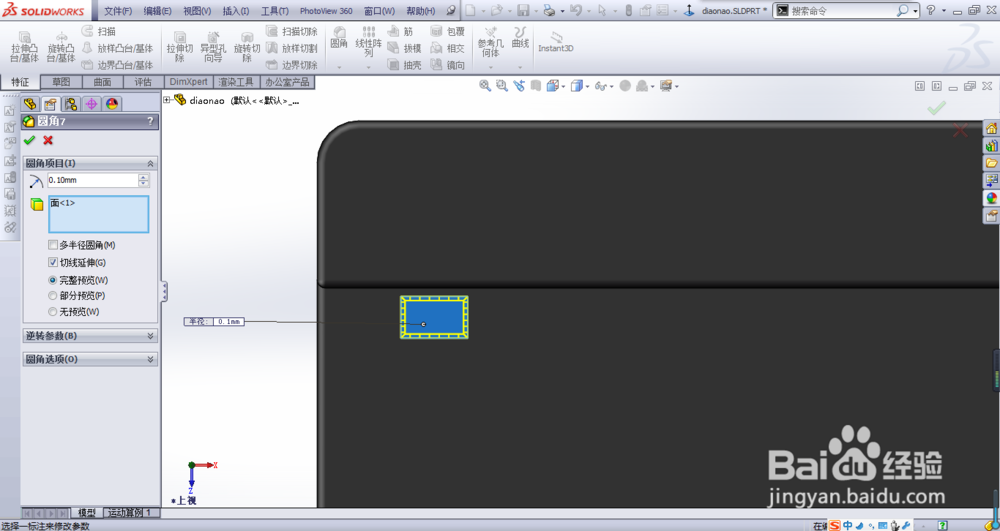 3/15
3/15创建线性阵列5,距离为1.7mm,阵列个数为17个
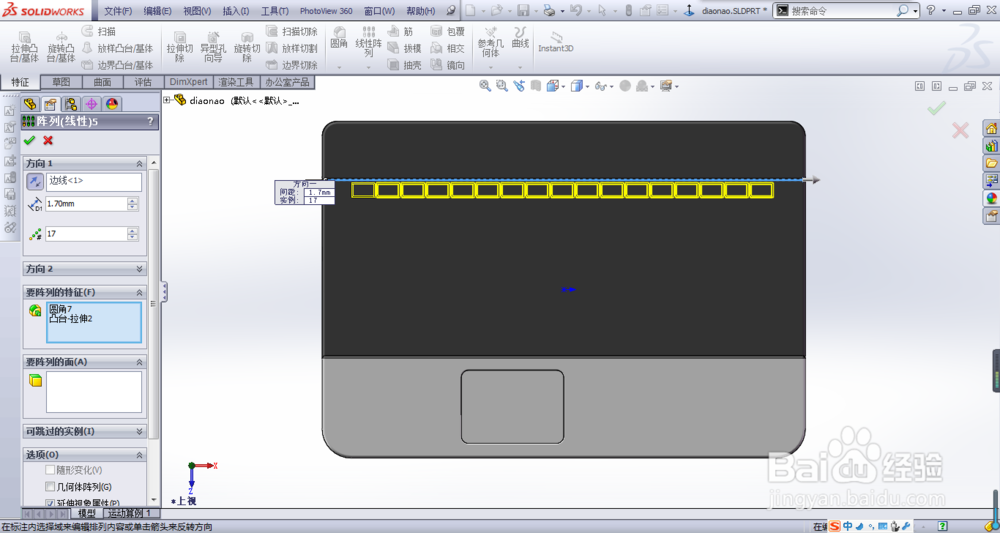 4/15
4/15创建拉伸凸台3,方向选择形成到一面,选择图中粉红色显示的面
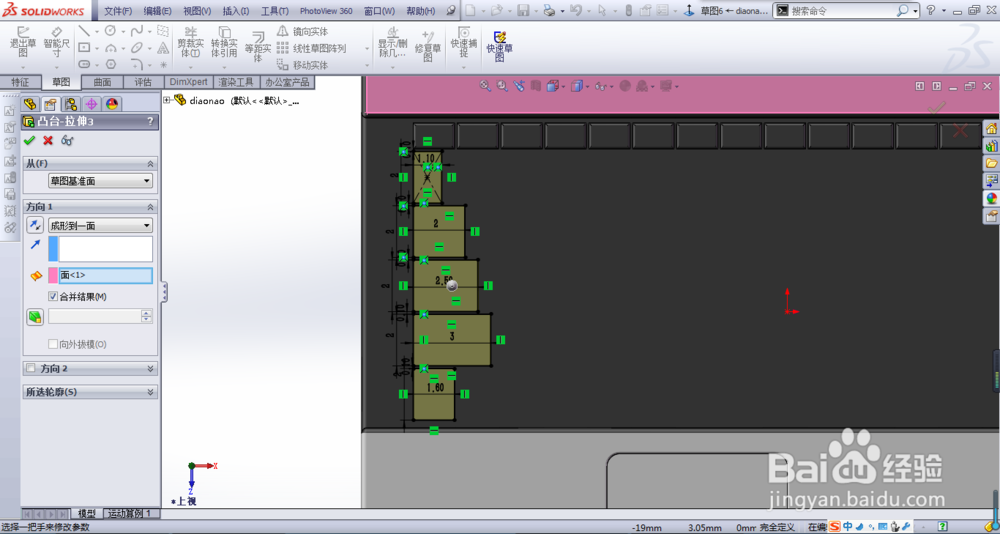 5/15
5/15创建拉伸凸台4,方向选择形成到一面,选择图中粉红色显示的面
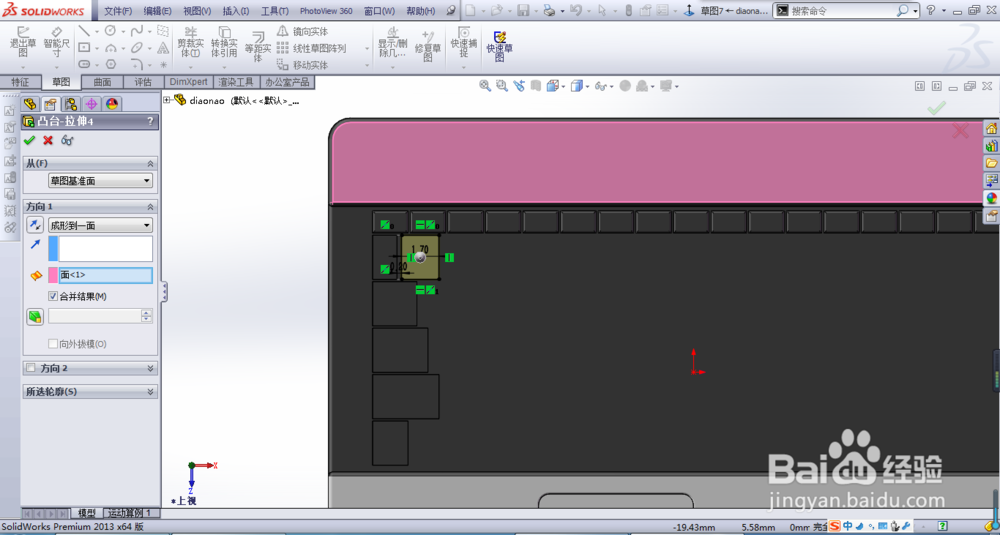 6/15
6/15创建线性阵列6,距离为1.9mm,阵列个数为12个
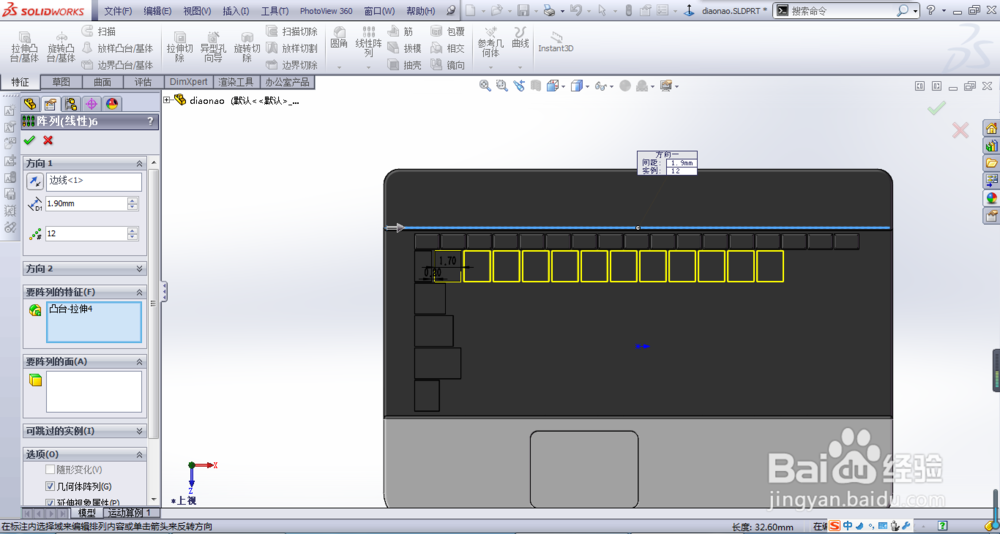 7/15
7/15创建拉伸凸台5,方向选择形成到一面,选择图中粉红色显示的面
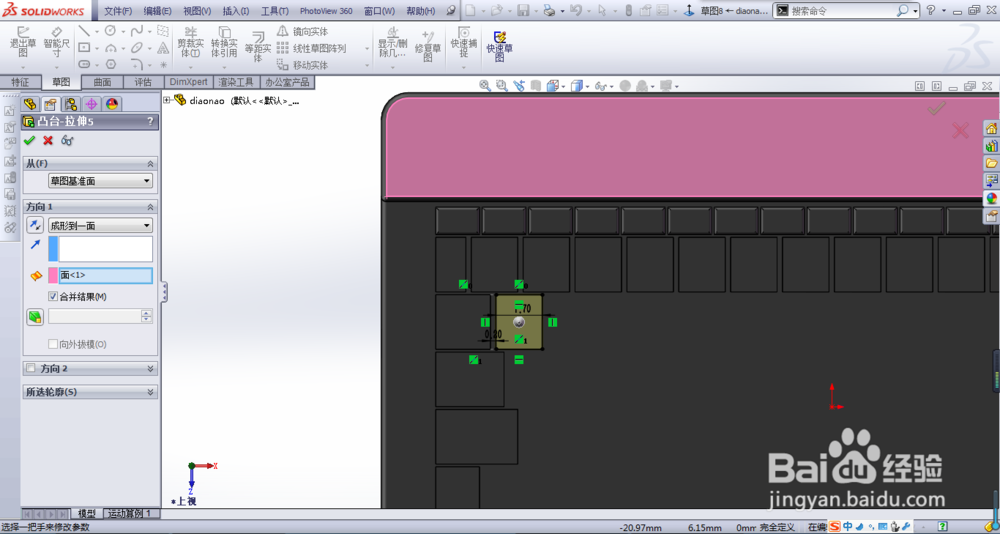 8/15
8/15创建线性阵列7,距离为1.9mm,阵列个数为12个
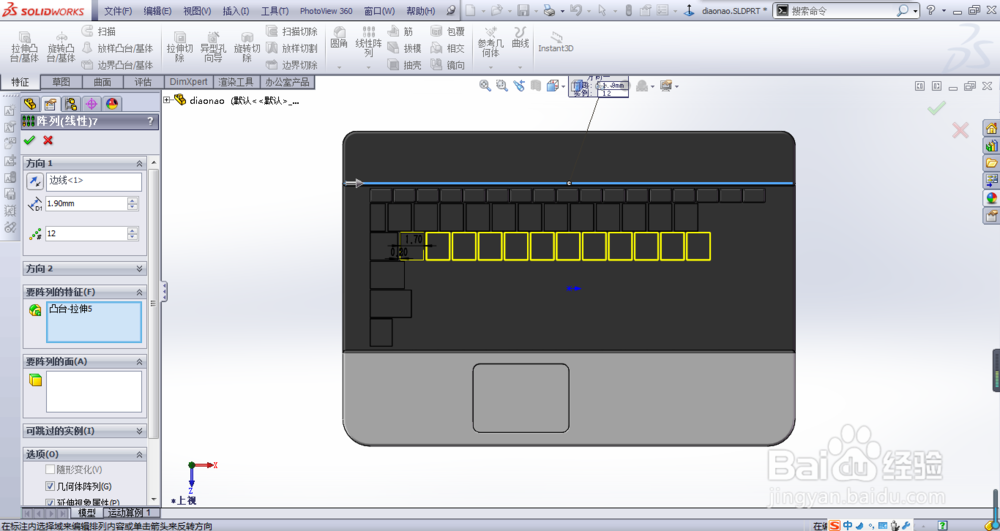 9/15
9/15创建拉伸凸台6,方向选择形成到一面,选择图中粉红色显示的面
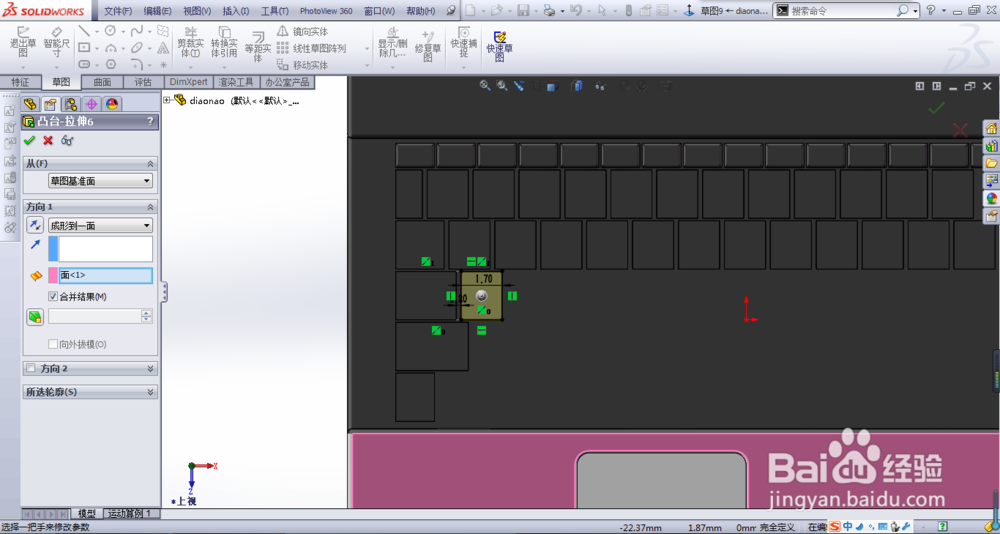 10/15
10/15创建线性阵列8,距离为1.9mm,阵列个数为11个
 11/15
11/15创建拉伸凸台7,方向选择形成到一面,选择图中粉红色显示的面
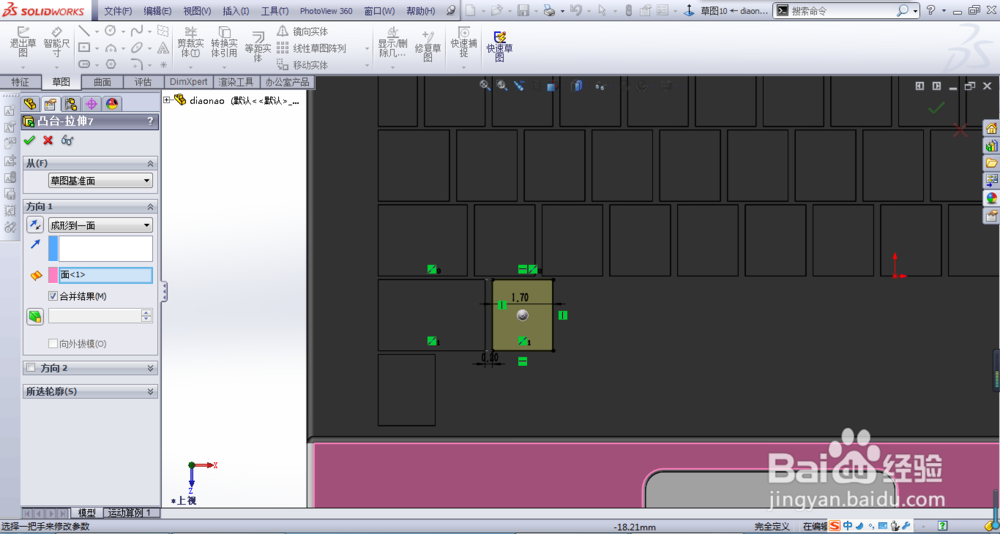 12/15
12/15创建线性阵列9,距离为1.9mm,阵列个数为10个
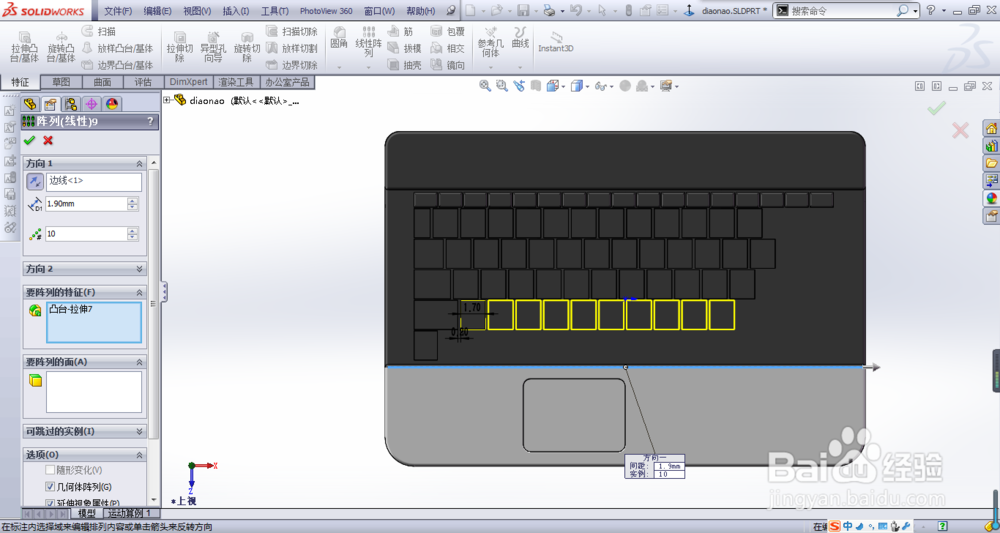 13/15
13/15创建拉伸凸台8,方向选择形成到一面,选择图中粉红色显示的面
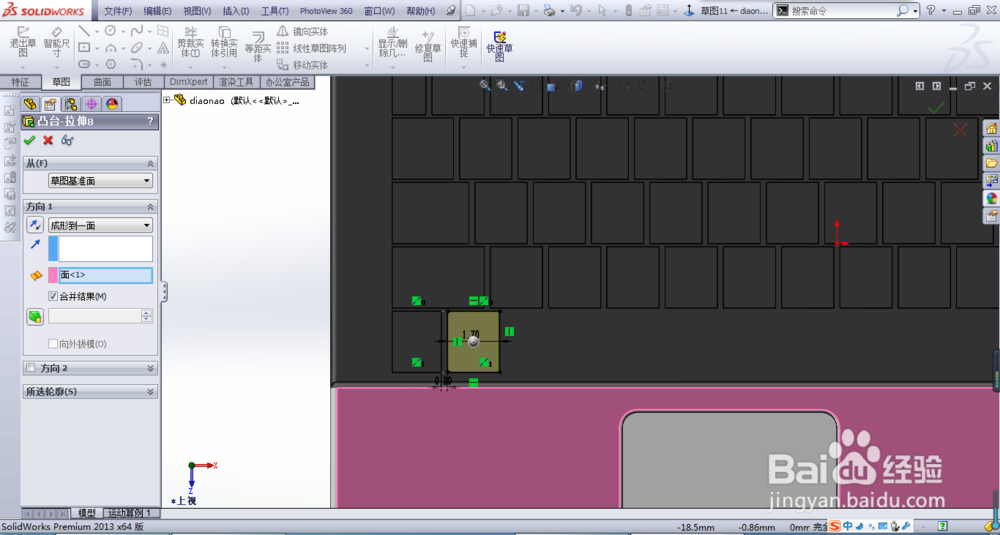 14/15
14/15创建线性阵列10,距离为1.9mm,阵列个数为11个,可跳过实例选择4到8,如下图所示
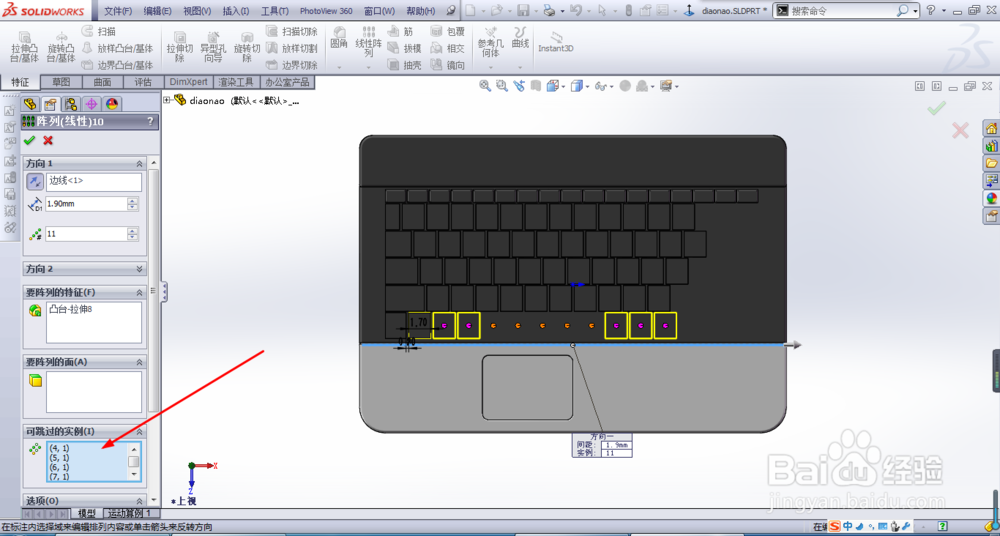 15/15
15/15创建拉伸凸台8,方向选择形成到一面,选择图中粉红色显示的面,完成键盘中键建模,下一篇经验继续完善键盘右侧部分建模。
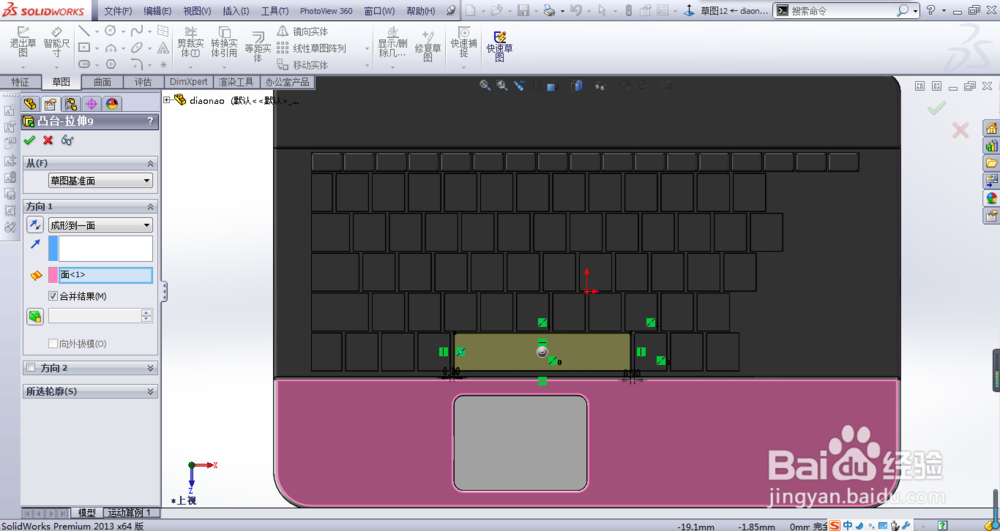 注意事项
注意事项完整教程请看下一篇SolidWorks笔记本电脑建模教程(3)
SOLIDWORKS笔记本电脑建模版权声明:
1、本文系转载,版权归原作者所有,旨在传递信息,不代表看本站的观点和立场。
2、本站仅提供信息发布平台,不承担相关法律责任。
3、若侵犯您的版权或隐私,请联系本站管理员删除。
4、文章链接:http://www.1haoku.cn/art_90542.html
上一篇:勤俭节约的名人故事有哪些
下一篇:如何用制作小熊手指偶
 订阅
订阅